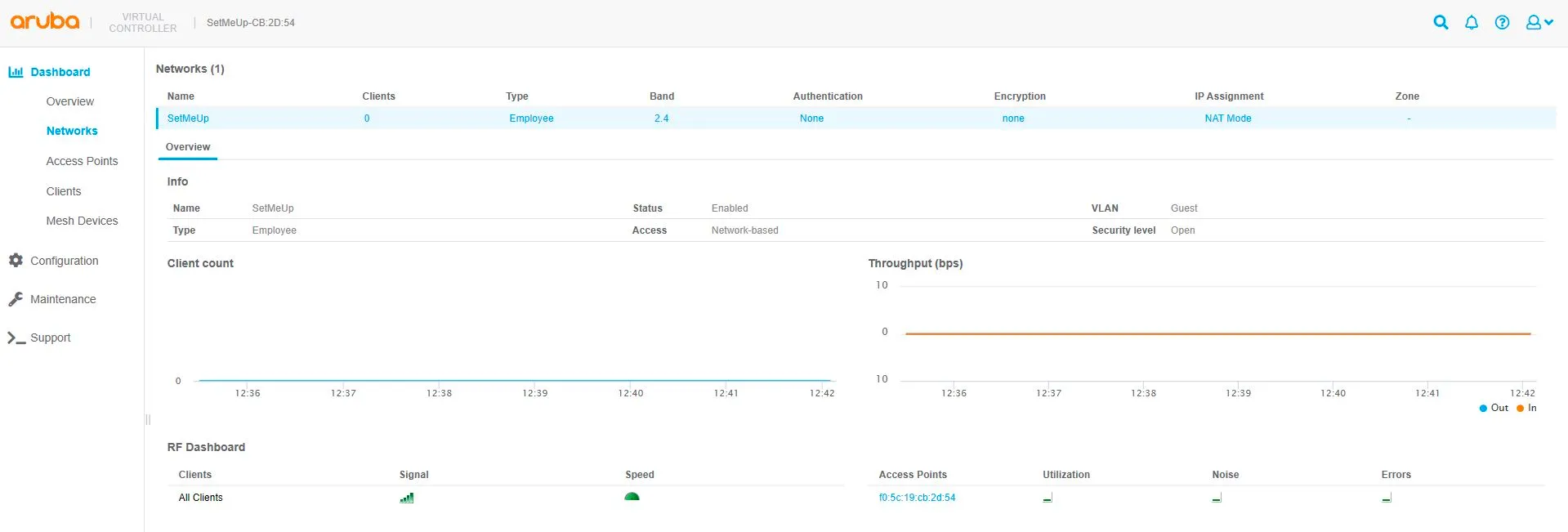Aruba IAP
Acceso al panel de administración del dispositivo
La nueva versión de la interfaz de usuario de Aruba utiliza nuevas credenciales de acceso por defecto. Para acceder por primera vez, sus credenciales serán:
| Login | admin |
|---|---|
| Contraseña | El número de serie de su dispositivo (SN) que se encuentra en la parte posterior de su Aruba IAP |
Tras el primer acceso, el sistema le pedirá que establezca su propia contraseña.

Configuración del Hotspot
Una vez que vea el panel de control, vaya a Configuración -> Redes y haga clic en el signo azul ”+” para añadir una nueva red inalámbrica.
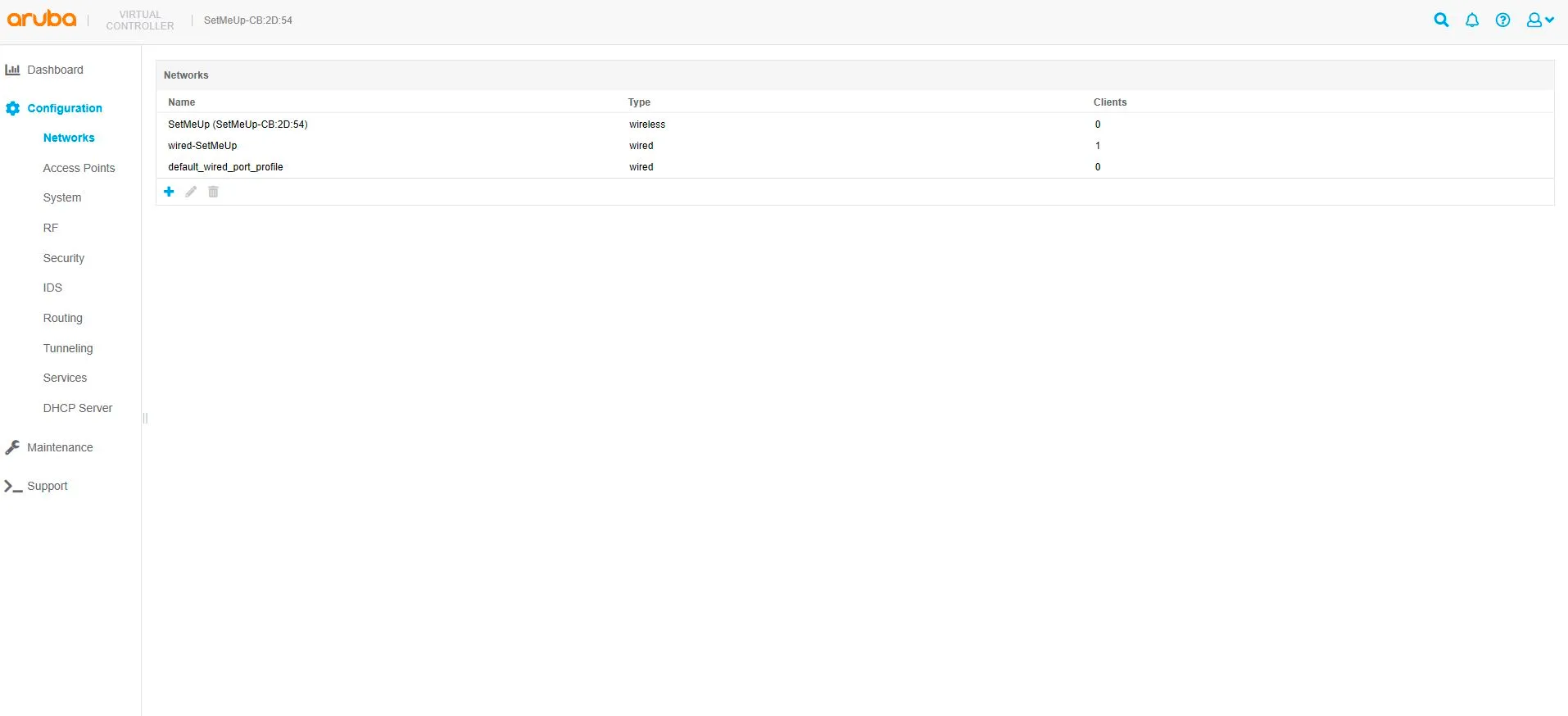
Creación de una red inalámbrica
| Nombre | Su nombre de red |
|---|---|
| Tipo | Inalámbrica |
| Uso principal | Invitado |
Haga clic en Siguiente en la parte inferior de la pantalla.
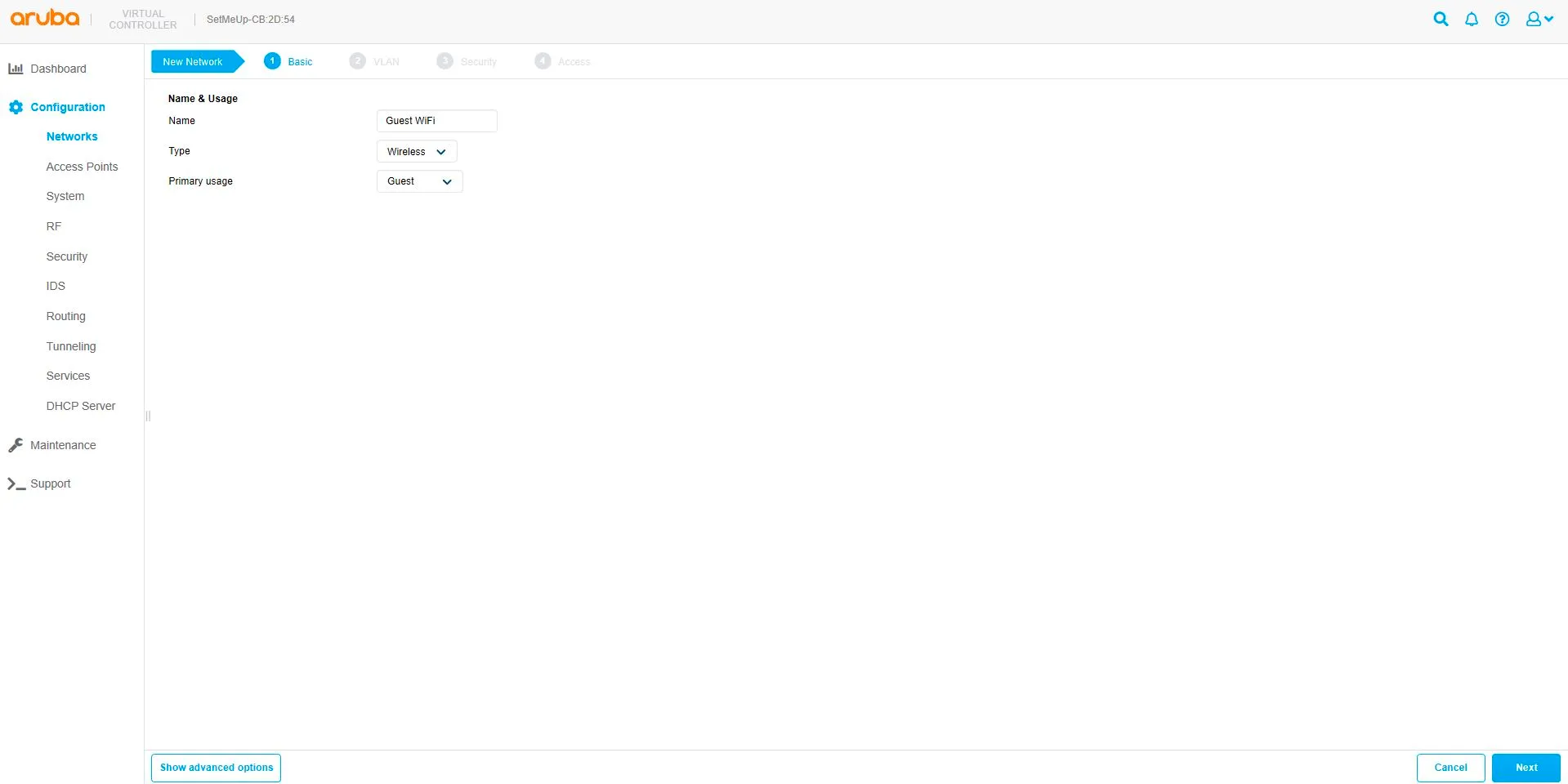
Asignación de IP y VLAN del cliente
| Asignación de IP del cliente | Red asignada |
|---|---|
| Asignación de VLAN de cliente | Por defecto |
Haga clic en Siguiente
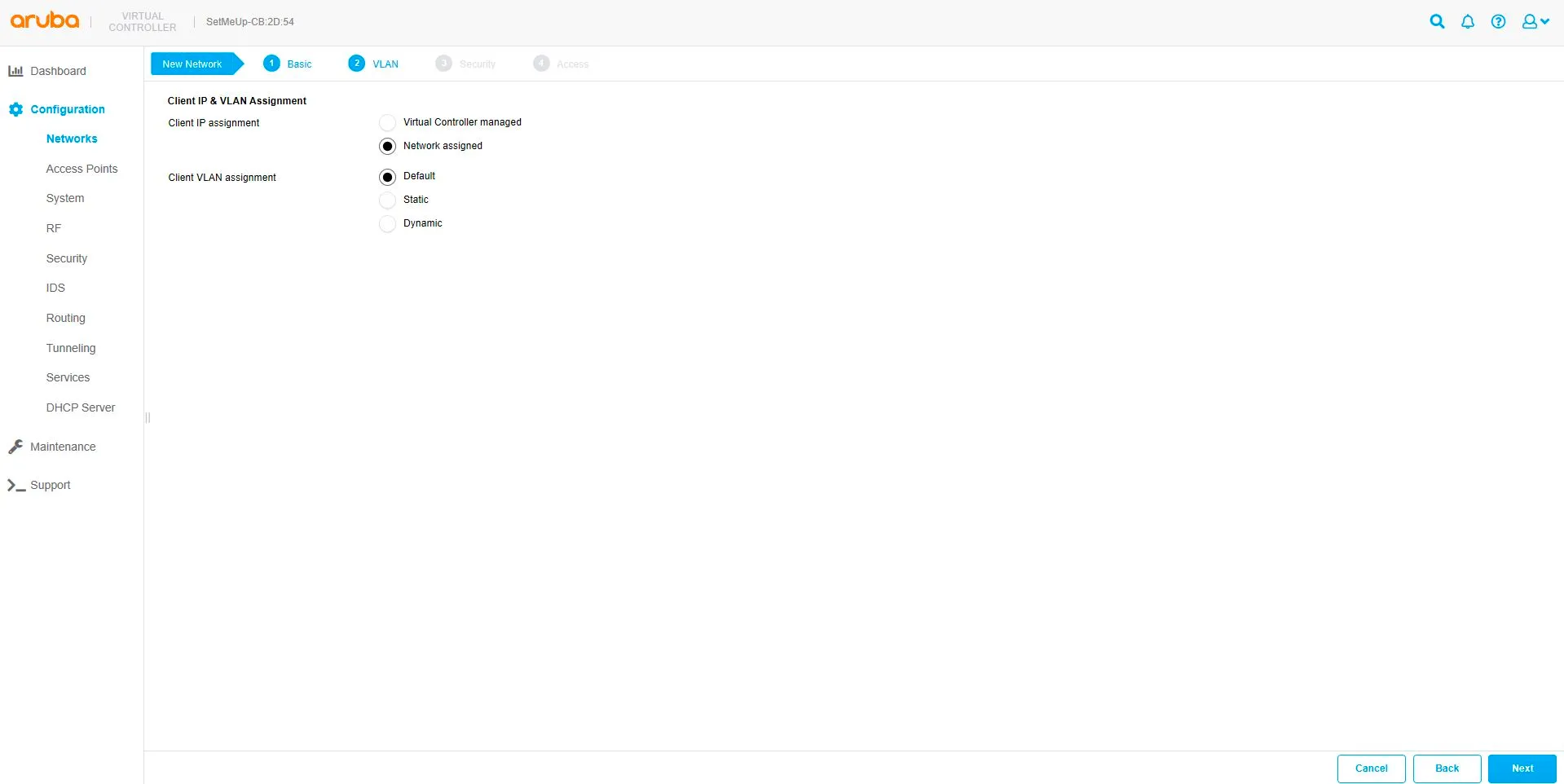
Nivel de Seguridad del Hotspot
| Tipo de página de acceso | Externa |
|---|---|
| Servidor proxy del portal cautivo | [dejar en blanco] |
| Perfil del portal cautivo | Haga clic en el signo azul ”+” para añadir un nuevo perfil |

| Nombre | SocialWiFi |
|---|---|
| Tipo | Autenticación RADIUS |
| IP o nombre de host | login.socialwifi.com |
| URL | / |
| Puerto | 443 |
| Utilizar HTTPS | Activado |
| Fallo del portal cautivo | Denegar Internet |
| Lista blanca de URLs automática | Desactivado |
| Descarga del servidor | Desactivado |
| Impedir la superposición de tramas | Desactivado |
| Utilizar la IP de la CV en la URL de redireccionamiento | Desactivado |
| Redirect URL | Aquí puede pegar la dirección de su sitio donde quiere ser enviado después de iniciar sesión en el hotspot. Por defecto está vacía. |
Haga clic en Aceptar
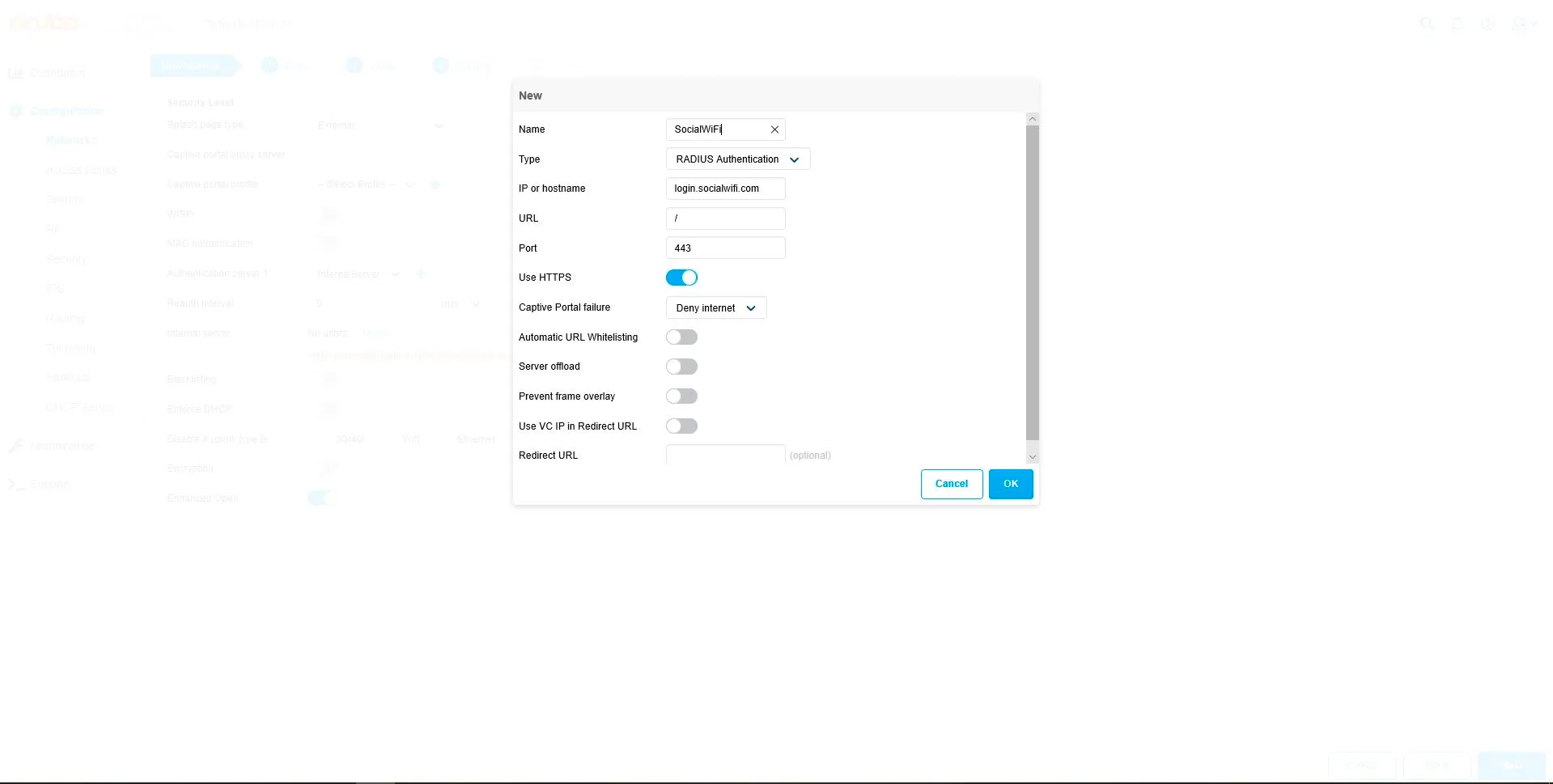
Añadiendo Servidor RADIUS
Servidor de autenticación 1: Haga clic en el signo azul ”+” para añadir un nuevo servidor

| Tipo | RADIUS |
|---|---|
| Name | guestwifi |
| RadSec | Disabled |
| Dirección IP | 35.205.62.147 |
| Puerto Autónomo | 31812 |
| Puerto de contabilidad | 31813 |
| Clave compartida | Secreto de radio disponible en la pestaña Puntos de acceso del Panel Social WiFi |
| Repite la clave | Repite lo anterior |
| Timeout | 5 seg. |
| Cuento de respuestas | 3 |
| Autorización Dinámica | Desactivada |
Haga clic en Aceptar
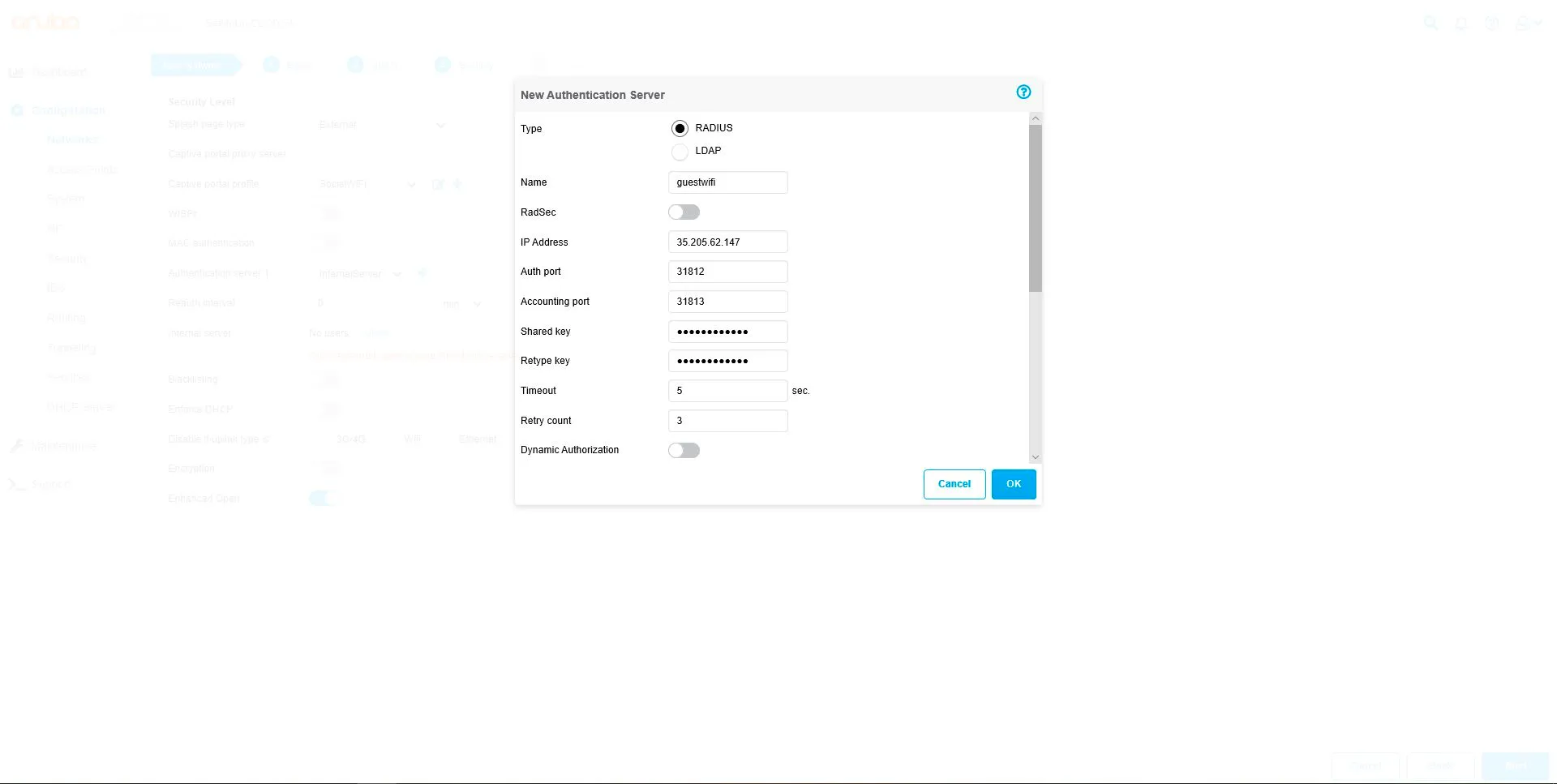
| Intervalo de reautorización | 24 horas |
|---|---|
| Contabilidad | Utilizar servidores de autenticación |
| Modo de contabilidad | Autenticación |
| Intervalo de recuento | 3 min |
| Blacklisting | Desactivado |
| Forzar DHCP | Desactivado |
| Desactivar si el tipo de enlace ascendente es | 3G/4G - Desactivado, Wifi - Desactivado, Ethernet - Desactivado |
| Encriptación | Desactivado |
| Apertura mejorada | Activada |
Haga clic en Siguiente
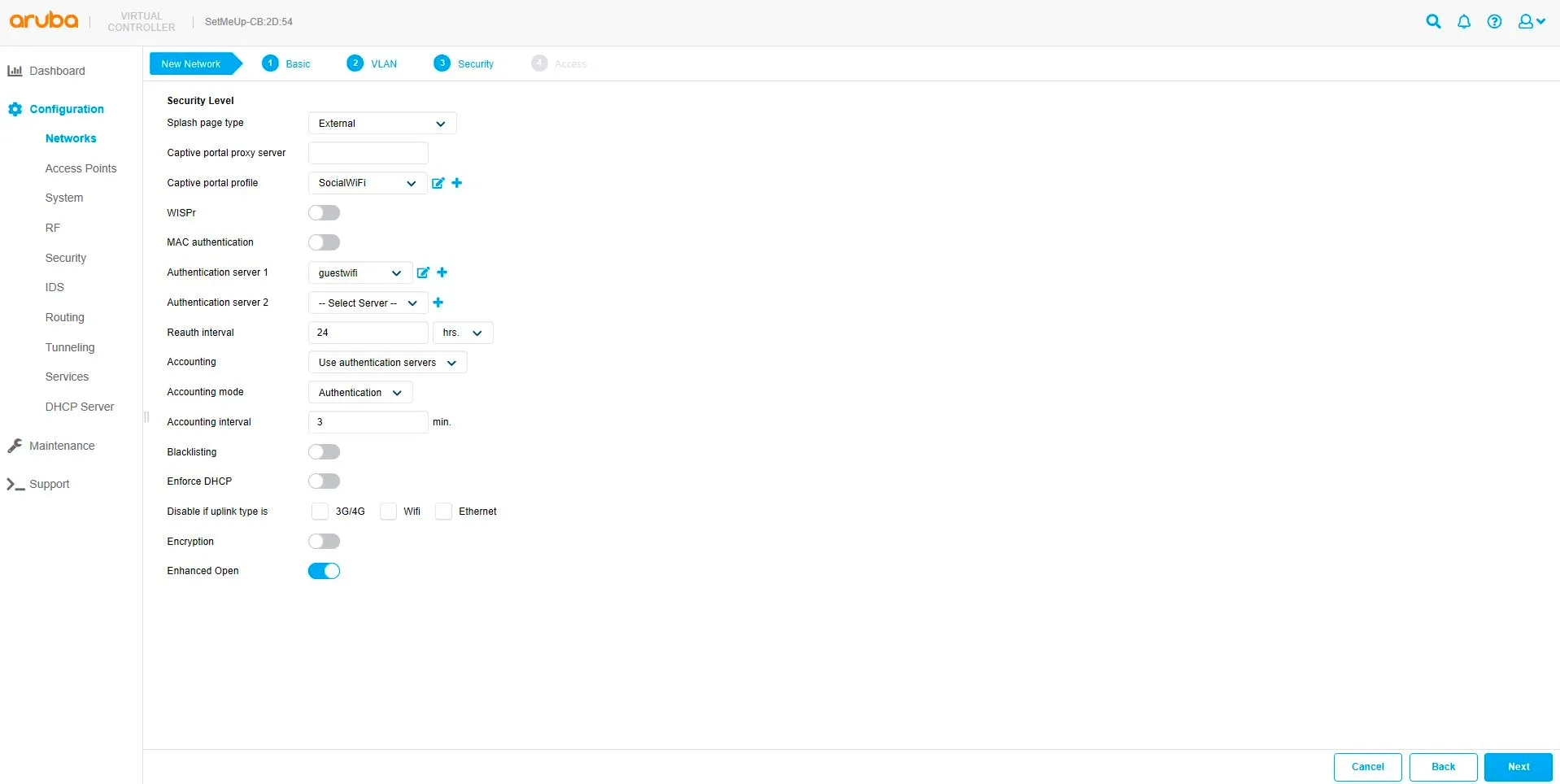
Reglas de acceso a zonas activas
| Reglas de acceso | Basadas en roles |
|---|---|
| Reglas de descarga | Desactivado |
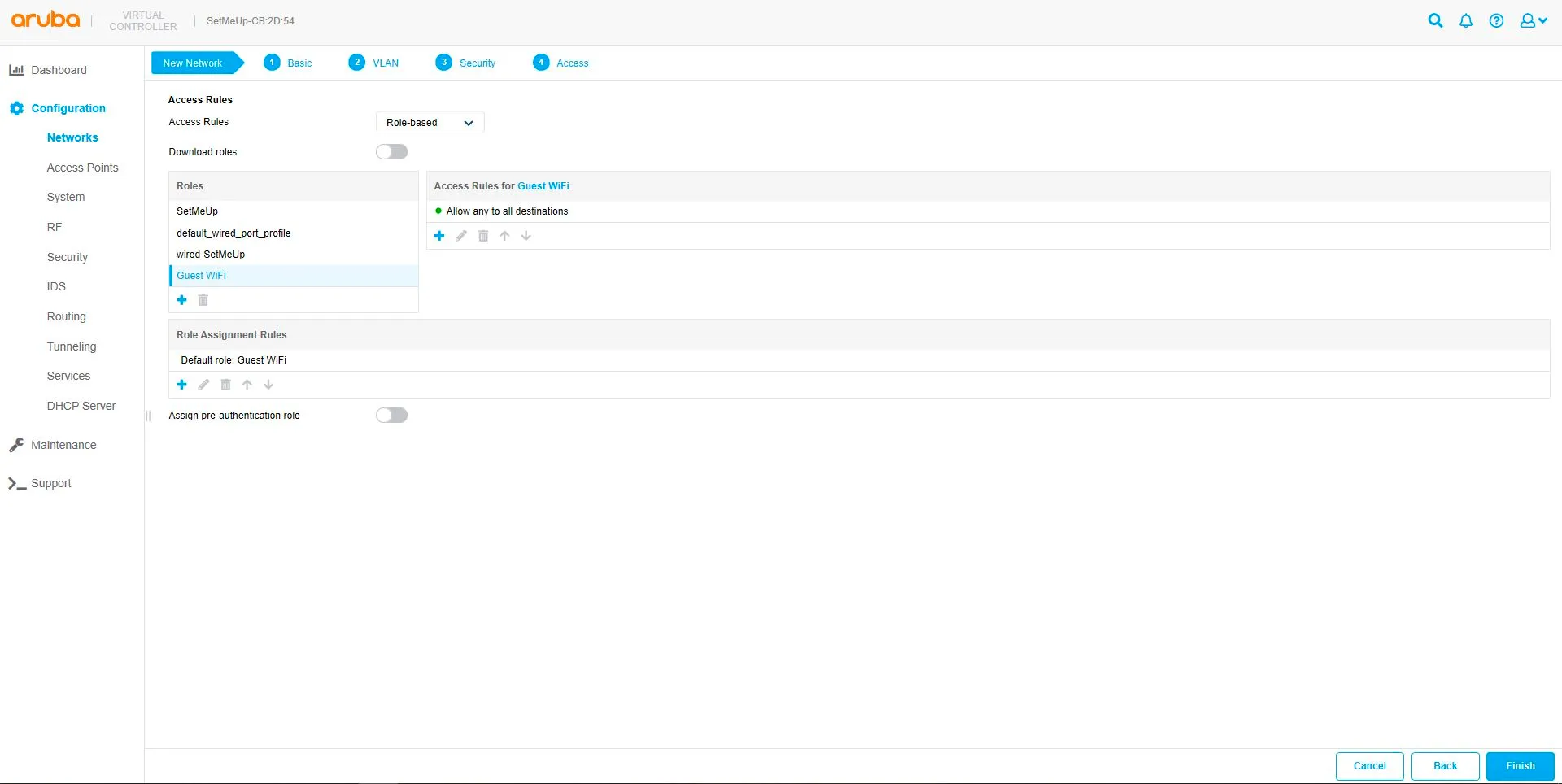
Para añadir un nuevo rol, elija su nombre de WiFi y en la parte derecha de la pantalla haga clic en el signo azul ”+”.
| Tipo de regla | Control de acceso |
|---|---|
| Servicio | Red, cualquiera |
| Acción | Permitir |
| Destino | al nombre de dominio |
| Nombre de dominio | sw-login.com |
Haga clic en Aceptar
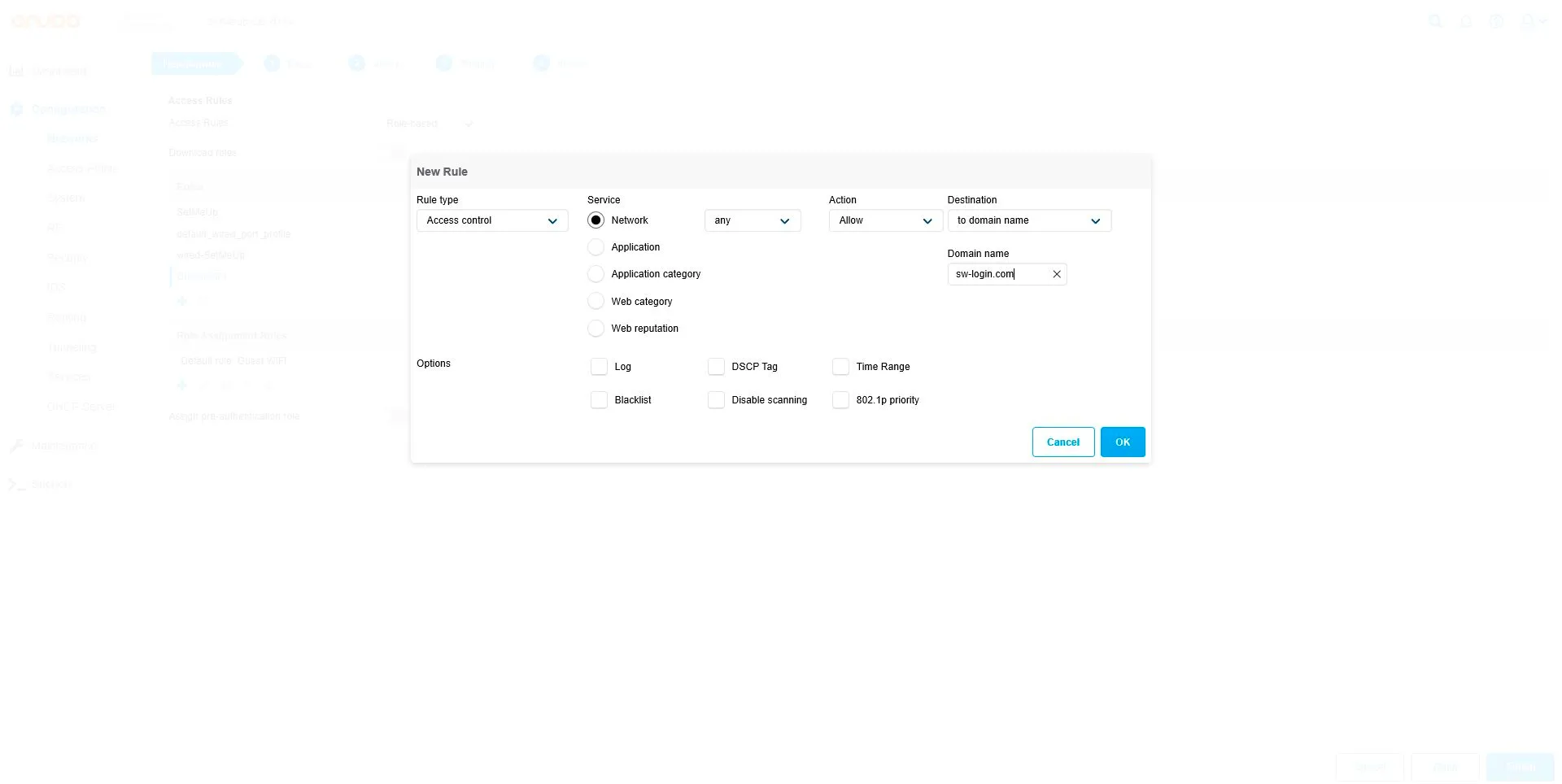
Añada todas las direcciones siguientes de la misma manera que acaba de añadir sw-login.com
*.socialwifi.comsw-login.comfacebook.com*.facebook.com*.fbcdn.netlinkedin.com*.linkedin.com*.licdn.comtwitter.comapi.twitter.comx.comapi.x.com*.twimg.comwhatsapp.com*.whatsapp.net*.whatsapp.comconnect.facebook.netwww.facebook.comwww.googletagmanager.comwww.googleadservices.comgoogleads.g.doubleclick.net*.youtube.com*.ytimg.com*.googlevideo.comyt3.ggpht.comAsignar rol de preautenticación: Habilitado, WiFi de invitado
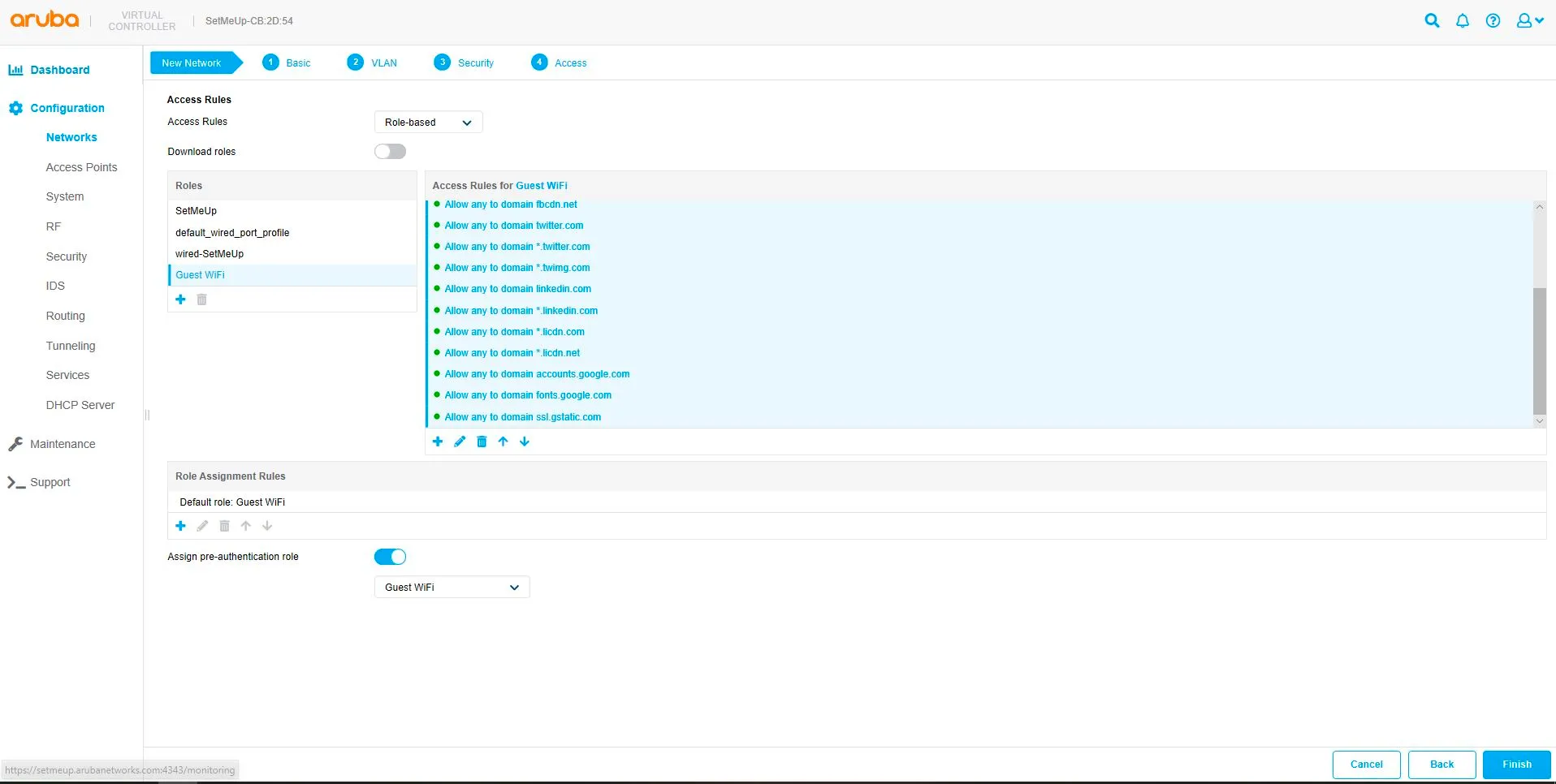
Añadir AP en el Panel Social WiFi
Para añadir su punto de acceso al panel, inicie sesión en su cuenta, vaya a la pestaña de puntos de acceso y haga clic en “Añadir nuevo”
La dirección MAC de su dispositivo se puede encontrar en Dashboard -> Network en la parte inferior de la pantalla.